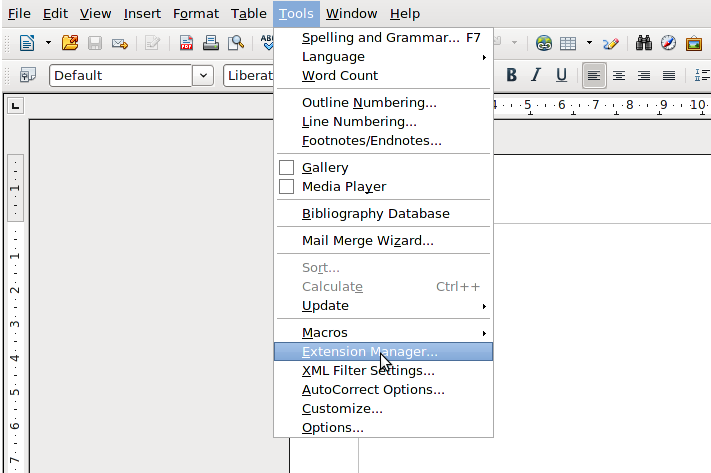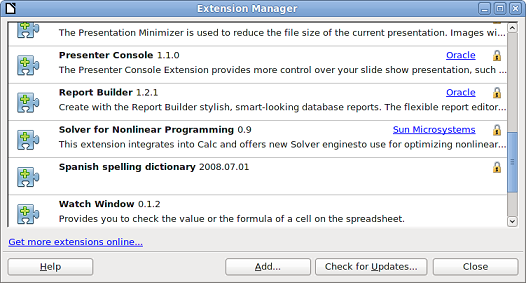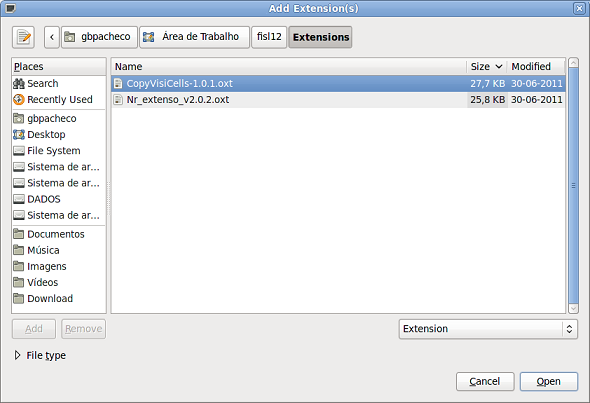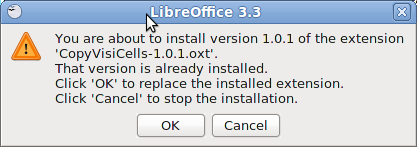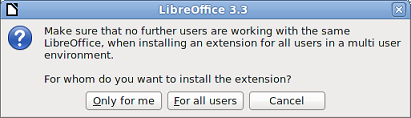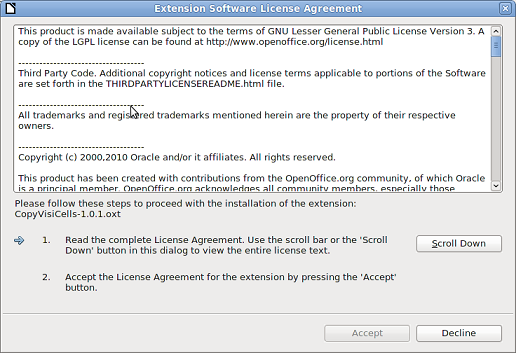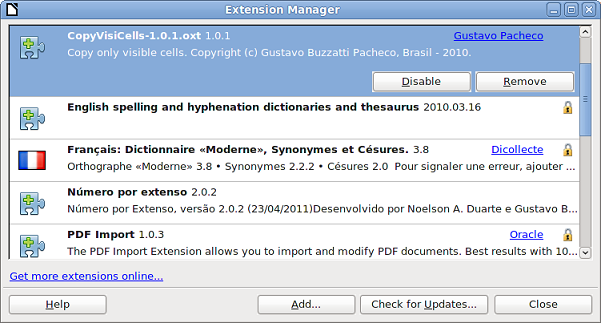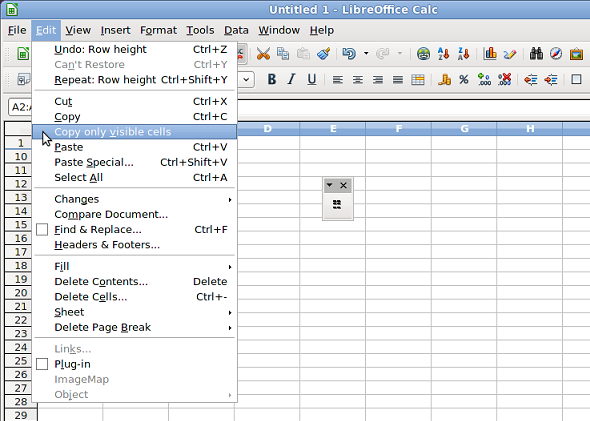Documentation/HowTo/Extensie installeren
TDF LibreOffice Document Liberation Project Blogs gemeenschap Weblate Nextcloud Redmine Ask LibreOffice Doneren
Stap voor stap Gebruikershandleiding
LET OP: U installeert extensies op eigen risico! De extensies van onderstaande site zijn niet allemaal grondig beoordeeld of getest. Houd er verder rekening mee dat mogelijk niet alle Open Office (OOo)-extensies werken met LibreOffice.
1. Download een extensie van LibreOffice Extension Center
2. Open LibreOffice en ga naar ▸
3. In dialoog Extensiebeheer dialog, klik op Toevoegen....
4. In de dialoog Extensie(s) toevoegen, zoek het extensie bestand voor LibreOffice (OXT bestandstype). (2024: Eerst extensie downloaden, die heeft het type OXT)
5. Selecteer de extensie en klik Open om de installatie te starten.
Als deze extensie al is geïnstalleerd, wordt u gevraagd om op OK' te drukken om te bevestigen dat u de huidige versie wilt overschrijven met de nieuwe (selecteer Annuleren om de installatie te stoppen).
6. Als u systeembeheerdersrechten heeft, wordt u gevraagd of u de extensie alleen voor uzelf of voor alle gebruikers wilt installeren. Selecteer de juiste keuze. Als u kiest voor de optie Alleen voor mij, wordt de extensie alleen opgeslagen in uw gebruikersprofiel. Als u kiest voor Voor alle gebruikers, wordt de extensie geïnstalleerd in de LibreOffice-installatiemap. Als u het niet zeker weet of u beheerdersrechten heeft, kies dan Alleen voor mij.
7. Controleer de licentieovereenkomst voor extensies. Gebruik de knop om te scrollen om de licentieovereenkomst te lezen. Aan het einde van de licentietekst wordt de knop Accepteren ingeschakeld.
8. Klik op Accepteren om door te gaan met de installatie. Na de installatie verschijnt de extensie in de lijst met geïnstalleerde extensies.
9. Om de procedure te voltooien, klikt u op Sluiten en sluit u LibreOffice, inclusief de snelstarter (indien ingeschakeld, verschijnt het in de rechterhoek van de programmabalk en kan het worden gesloten met de rechtermuisknop).
10. De volgende keer dat u LibreOffice opent, moet de extensie klaar zijn voor gebruik.
Notities
- Het OXT-bestandstype is gekoppeld aan LibreOffice. Dubbelklik op het OXT-bestand opent Extensiebeheer en start de installatie.
- U kunt meer extensies krijgen door te klikken op het dialoogvenster Extensiebeheer en de link Haal meer extensies online.
IT-beheerder geautomatiseerde installatieconcepten
Extensies kunnen worden geïnstalleerd via scripting en de opdrachtregel. (OPMERKING: bij het installeren voor alle gebruikers [--shared], zorg er dan voor dat LibreOffice nog niet actief is.) Als alternatief is het misschien gemakkelijker om de bestanden gewoon op de juiste plaats uit te pakken (? Program Files\LibreOffice\share\extensions?).
$LO_PROGRAM="${env:ProgramFiles}\LibreOffice\program"
if (-not (Test-Path $LO_PROGRAM -PathType Container)) { $LO_PROGRAM="${env:ProgramFiles(x86)}\LibreOffice\program" }
write-host "`nSetting LO system defaults...."
if (Test-Path "$LO_PROGRAM\unopkg.com" -PathType Leaf ) {
& "$LO_PROGRAM\unopkg.com" add --shared sample_LO_configuration_extension.oxt
}
Linux bash unzip example
# ------------------------------------------------------------------------------
# LibreOffice Extensions - bundle install (for all users) just by unzipping!!!
# ------------------------------------------------------------------------------
MY_EXTENSIONS_TO_INSTALL_DIR=/path/to/extensions
LO_EXTENSION_DIR=/usr/lib/libreoffice/share/extensions
if [ -x "${LO_EXTENSION_DIR}/" ]; then
for EXT_FILE in "${MY_EXTENSIONS_TO_INSTALL_DIR}/"*.oxt ; do
if [ -f "${EXT_FILE}" ]; then
LO_EXTENSION=$(basename --suffix=.oxt ${EXT_FILE})
if [ -e "${LO_EXTENSION_DIR}/${LO_EXTENSION}" ]; then
echo " Replacing ${LO_EXTENSION} extension"
rm -rf "${LO_EXTENSION_DIR}/${LO_EXTENSION}"
else
echo " Adding ${LO_EXTENSION} extension"
fi
unzip -q -d "${LO_EXTENSION_DIR}/${LO_EXTENSION}" \
"${MY_EXTENSIONS_TO_INSTALL_DIR}/${LO_EXTENSION}.oxt"
else
[ "$DEBUG" ] && echo "DEBUG: no .oxt files to install"
fi
done
else
echo "WARNING: could not find LibreOffice install..."
fi